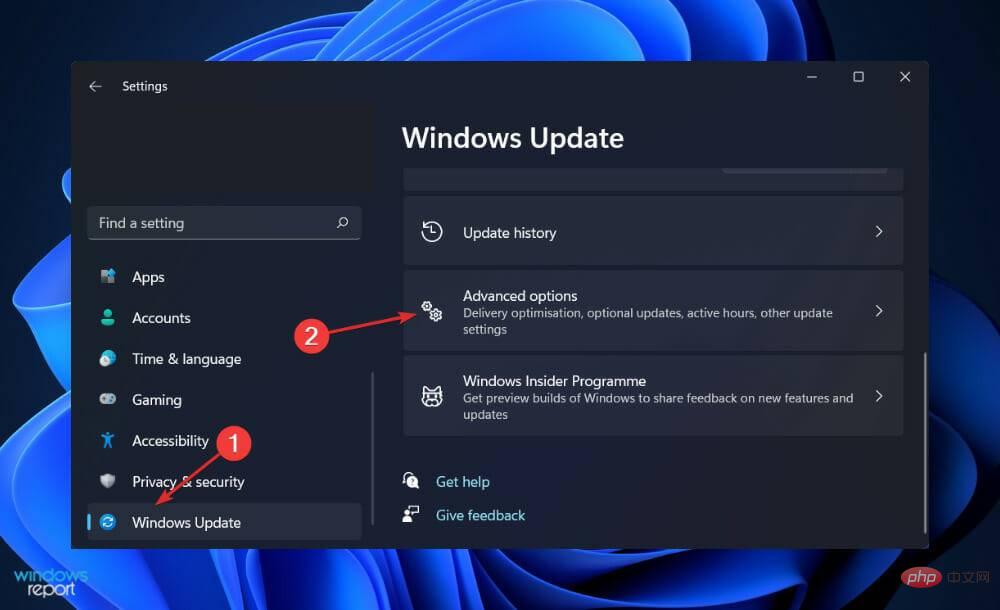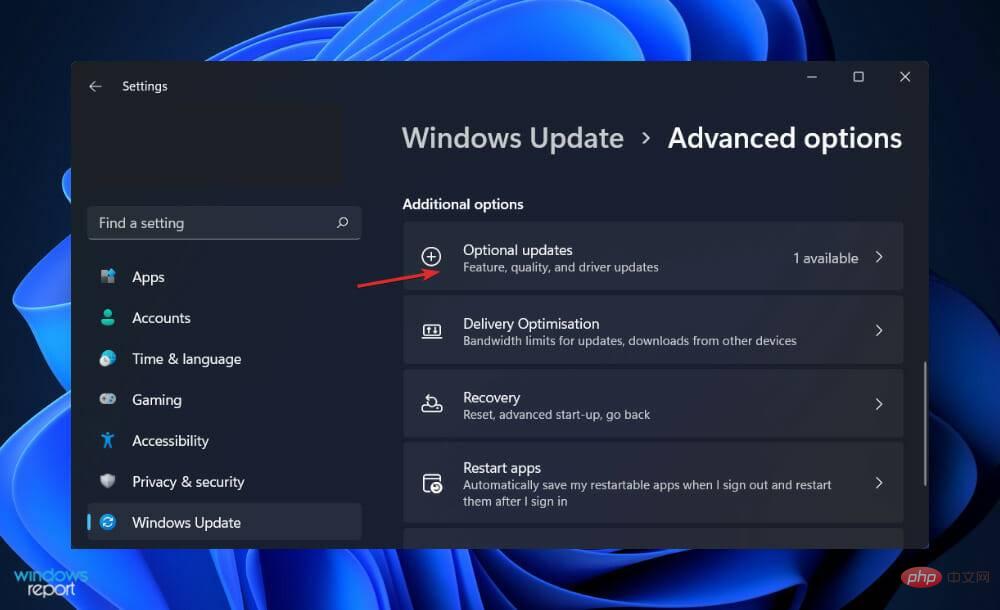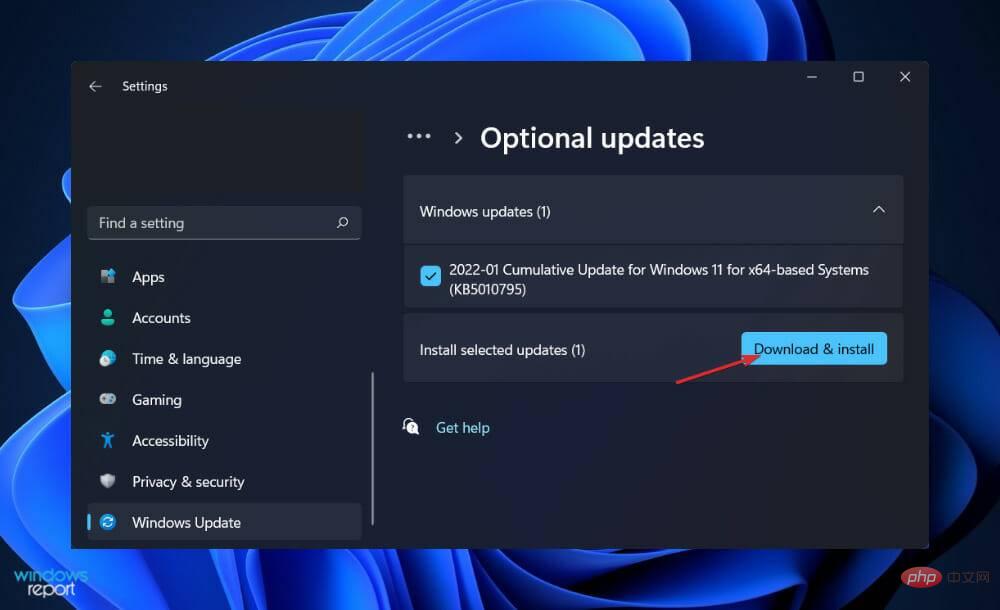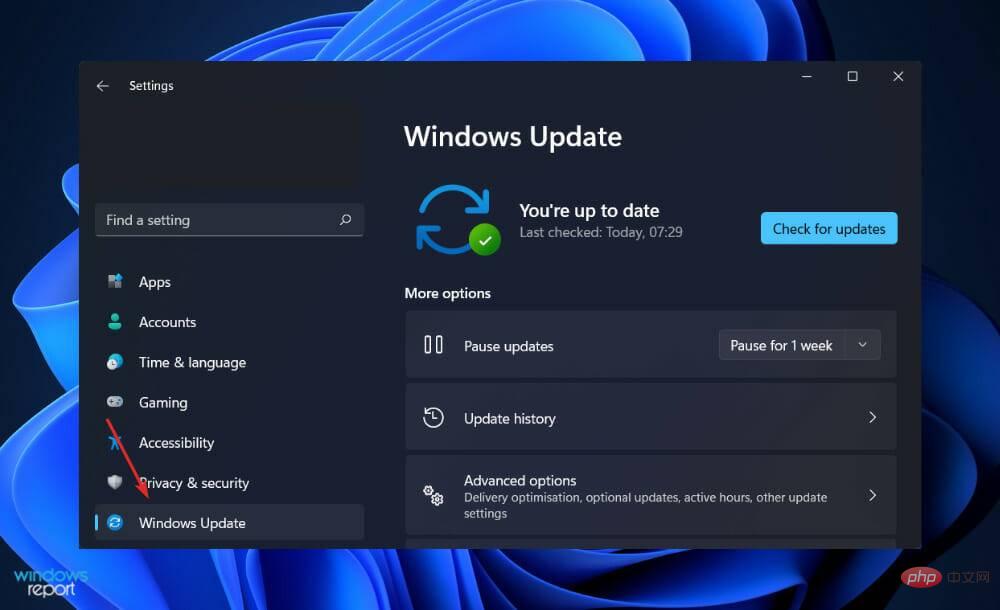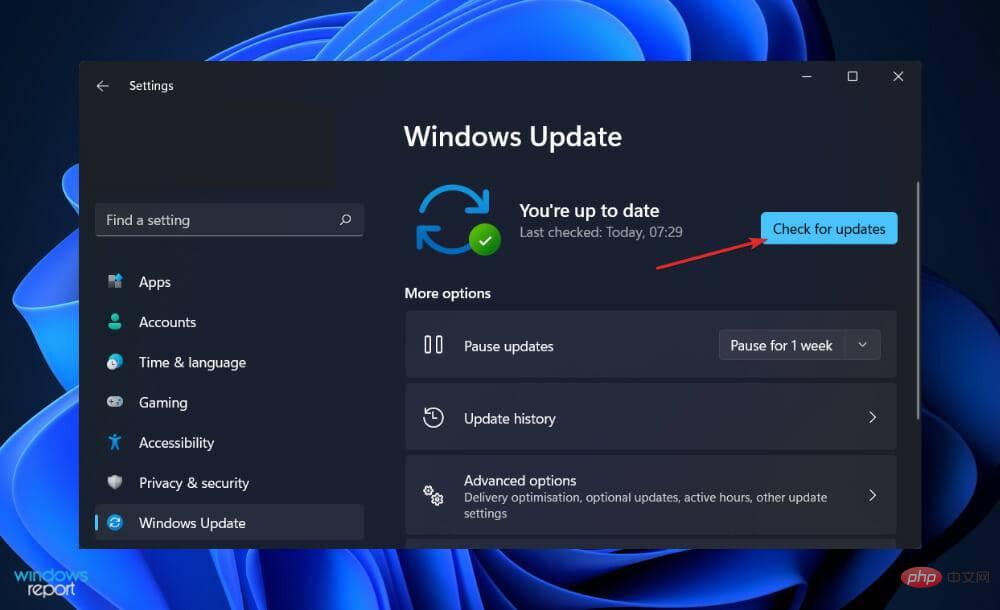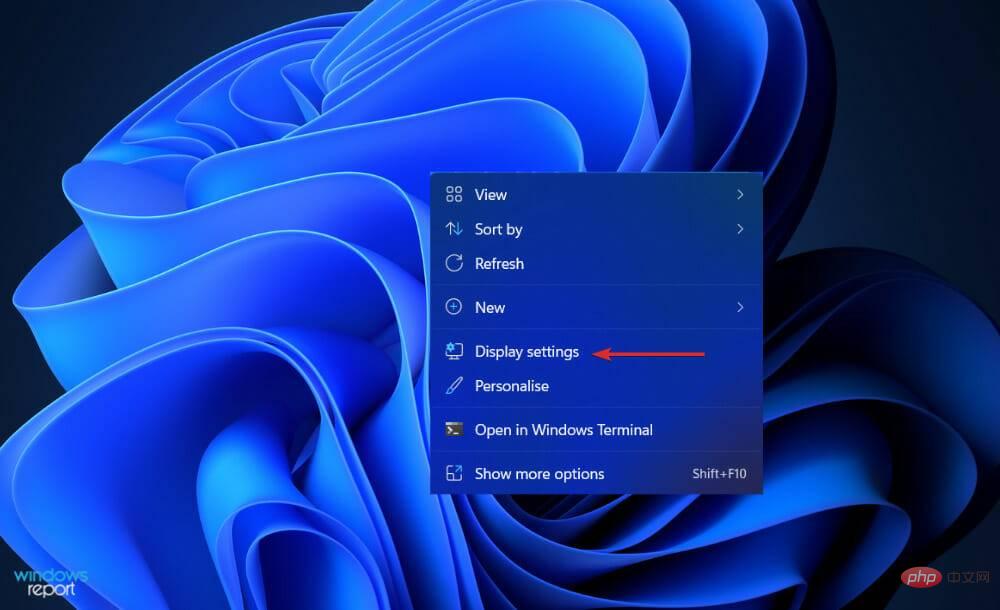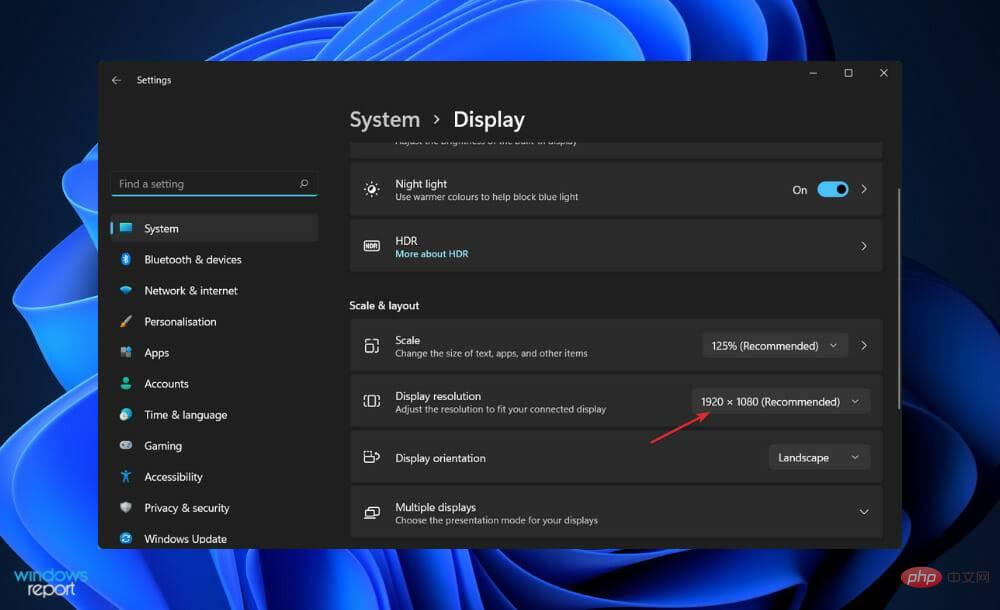Windows 11에서 HDMI 포트가 제대로 작동하지 않습니까? 이게 뭔가요
HDMI 1.4, 2.0, 2.1은 무엇을 의미하나요?
1.4 사양은 10년 전에 출시되었으며 모든 HDMI 케이블은 최소한 그 정도 높은 품질 수준입니다. 이는 4K를 미리 내다보고 최대 24FPS에서 4K 비디오에 충분한 대역폭을 제공함으로써 향후(2009년부터) 이를 지원하기 위한 특정 표준을 설정하기 위해 개발되었습니다.
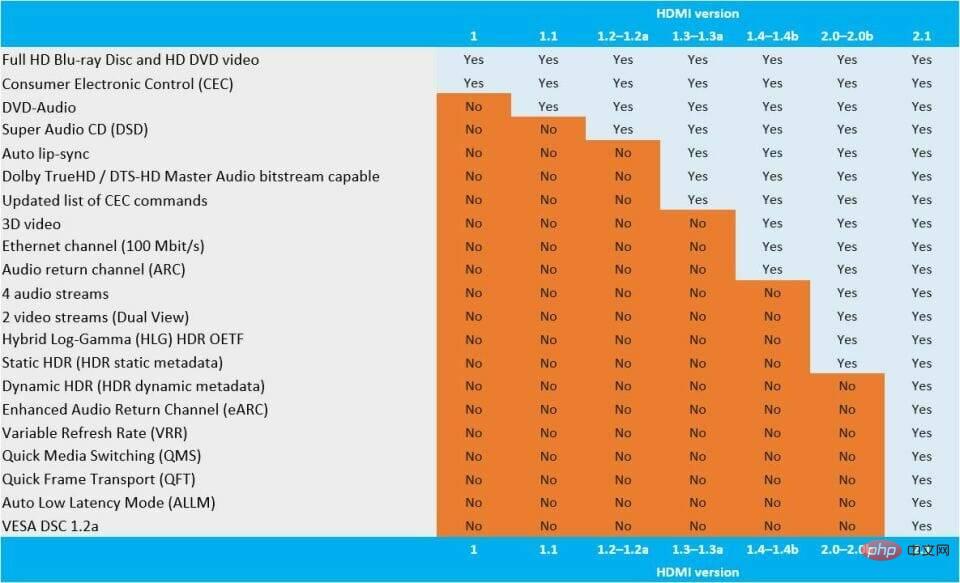
HDMI 2.0 사양은 2013년에 처음 출시되었으며 이후 2015년과 2016년에 각각 버전 2.0a와 2.0b로 개정되었습니다. 이번 사양으로 인해 HDMI 케이블의 최대 대역폭이 10.2Gbps에서 18Gbps로 늘어났다.
다양한 HDR(High Dynamic Range) 4K 비디오를 초당 60프레임으로 처리하는 능력은 4K 지원을 더욱 공고히 하는 동시에 8K 지원을 위한 프레임워크를 구축하는 데 도움이 됩니다.
2018년 현재 HDMI 2.1이 출시되었으며 최대 48Gbps의 대역폭을 제공하면서 8K 이상의 이미지를 지원하도록 설계되었습니다. HDMI 2.1 프로토콜은 충분한 헤드룸으로 초당 최대 120프레임의 4K 및 8K 비디오를 지원합니다.
곧 8K TV를 구입할 계획이 없다면 게임용 PC와 최신 콘솔은 60fps가 넘는 4K 프레임 속도를 제공할 수 있으므로 고급 게임에서는 2.1 표준이 가장 중요합니다.
이러한 요구 사항은 미디어 스트리머 및 기타 장치가 전송할 수 있고 TV가 해당 기능을 수행하는 데 충분한 데이터를 수신할 수 있도록 하는 데 중요하지만 케이블 자체에는 그다지 중요하지 않습니다.
Windows 11에서 HDMI 포트가 제대로 작동하지 않으면 어떻게 해야 하나요?
1. HDMI 포트 청소
너무 걱정하기 전에 Windows 11의 HDMI 문제에 대한 가장 기본적인 문제 해결 방법 중 하나를 수행해 보세요. 케이블을 분리했다가 다시 연결하세요.
다시 연결하기 전에 포트에 쌓인 먼지를 수동으로 불어내거나 병에 담긴 공기로 불어내십시오. 또한 전선이 손상되지 않았는지 육안으로 확인해야 합니다.
이런 경우 발생한 문제의 원인일 가능성이 가장 높으므로 와이어를 교체해야 합니다. 이 작업을 완료한 후에는 양쪽 끝의 케이블을 재설정해야 합니다.
2. 다른 HDMI 포트 사용해 보기
Windows 11 PC를 HDMI에 연결하려고 할 때 사용할 수 있는 HDMI 포트가 두 개 이상 있다는 것을 알고 계셨나요? 이는 그래픽 카드를 사용하고 있으며 케이블이 잘못된 커넥터에 연결되어 있음을 나타냅니다.
일부 컴퓨터에는 리본 케이블을 통해 마더보드에 연결되는 HDMI 커넥터가 포함된 통합 그래픽이 함께 제공됩니다. 그래픽 카드가 있는 경우 케이블을 마더보드의 포트가 아닌 그래픽 카드의 HDMI 포트에 연결했는지 확인하십시오.
이 문제가 해결되기를 바랍니다. 또한 GPU에 HDMI 포트가 많으면 컴퓨터마다 다른 포트를 사용해 보세요.
3. 드라이버 업데이트
- Windows + I 키를 눌러 설정 앱을 열고 왼쪽 패널에서 Windows 업데이트를 클릭한 다음 고급 옵션을 클릭하세요.

- 추가 옵션 섹션이 나올 때까지 아래로 스크롤하고 선택적 업데이트를 클릭하세요.

- 이제 드라이버 업데이트 옵션을 클릭하고 제공된 모든 드라이버 업데이트를 선택한 다음 마지막으로 다운로드 및 설치 버튼을 클릭하세요.

Windows에서는 일반적으로 드라이버 업데이트를 관리하지만 문제가 발생하면 수동으로 업데이트를 확인할 수 있습니다. 오래된 드라이버를 자동으로 검사하려면 DriverFix와 같은 전용 도구를 사용하는 것이 좋습니다.
4. Windows 업데이트
- Windows + I를 눌러 설정 앱을 열고 왼쪽 패널에서 Windows 업데이트를 클릭하세요.

- 다운로드할 새 업데이트가 있는 경우 지금 설치 버튼을 클릭하고 프로세스가 완료될 때까지 기다리세요. 그렇지 않으면 업데이트 확인 버튼을 클릭하세요.

5. 화면 해상도 재설정
- 바탕 화면을 마우스 오른쪽 버튼으로 클릭하고 디스플레이 설정을 선택하여 HDMI 케이블을 통해 연결된 설정을 포함하여 화면에 대한 모든 설정을 엽니다.

- 이제 배율 및 레이아웃 섹션이 나타날 때까지 아래로 스크롤하고 디스플레이 해상도에서 권장 해상도를 선택하세요.

어떤 HDMI 케이블이 가장 빠른가요?
HDMI 1.4 및 2.0의 경우 HDMI 포럼 및 라이선스 관리자가 지정한 속도 등급을 훨씬 더 고려해야 합니다. 속도와 최대 대역폭은 언급되지만 사용할 케이블은 지정하지 않습니다.
따라서 HDMI 케이블은 표준, 고속, 초고속, 초고속의 네 가지 속도 범주 중 하나로 분류됩니다. 표준 HDMI 케이블은 가장 일반적으로 사용되는 유형입니다.
표준 케이블은 사용 가능한 케이블 중 가장 기본적이고 속도가 가장 느립니다. 총 4.95Gbps를 사용할 수 있는데, 이는 1080p 신호를 TV에 전달하기에 충분하지만 그 이상은 아닙니다.
표준 HDMI 케이블은 매장에서 찾기 어렵지만, 자세히 살펴보면 어딘가에 있는 버킷이나 5년 동안 업데이트되지 않은 오래된 홈 엔터테인먼트 시스템에 연결되어 있는 것을 찾을 수 있습니다. 이러한 장치는 4K 비디오를 전혀 지원할 수 없습니다.
대역폭 측면에서는 고속이 표준보다 2배 이상 빠르며, 최저 대역폭은 10.2Gbps입니다. 구입하는 새 HDMI 케이블의 대부분은 고속 이상이므로 대부분의 경우 4K 신호를 전달할 수 있습니다.
위 내용은 Windows 11에서 HDMI 포트가 제대로 작동하지 않습니까? 이게 뭔가요의 상세 내용입니다. 자세한 내용은 PHP 중국어 웹사이트의 기타 관련 기사를 참조하세요!

핫 AI 도구

Undresser.AI Undress
사실적인 누드 사진을 만들기 위한 AI 기반 앱

AI Clothes Remover
사진에서 옷을 제거하는 온라인 AI 도구입니다.

Undress AI Tool
무료로 이미지를 벗다

Clothoff.io
AI 옷 제거제

AI Hentai Generator
AI Hentai를 무료로 생성하십시오.

인기 기사

뜨거운 도구

메모장++7.3.1
사용하기 쉬운 무료 코드 편집기

SublimeText3 중국어 버전
중국어 버전, 사용하기 매우 쉽습니다.

스튜디오 13.0.1 보내기
강력한 PHP 통합 개발 환경

드림위버 CS6
시각적 웹 개발 도구

SublimeText3 Mac 버전
신 수준의 코드 편집 소프트웨어(SublimeText3)

뜨거운 주제
 7540
7540
 15
15
 1380
1380
 52
52
 83
83
 11
11
 55
55
 19
19
 21
21
 86
86
 Windows 11/10에서 프로세스가 파일 오류 수정에 액세스할 수 없습니다.
May 12, 2023 pm 07:10 PM
Windows 11/10에서 프로세스가 파일 오류 수정에 액세스할 수 없습니다.
May 12, 2023 pm 07:10 PM
우리 모두 알고 있듯이 파일이 사용 중이면 다른 프로세스가 해당 파일에 액세스하거나 변경할 수 없습니다. 이 경우 프로세스가 파일을 열려고 하면 운영 체제는 다른 프로세스가 해당 파일을 수정하지 못하도록 파일을 잠급니다. “다른 프로세스에서 사용 중이기 때문에 해당 프로세스에서 파일에 액세스할 수 없습니다.”는 Windows 컴퓨터에서 많은 사용자가 관찰하는 오류 메시지입니다. 이 오류는 WindowsOS와 WindowsServer의 다른 버전에서 발생하는 것으로 알려져 있습니다. 일반적으로 이 오류 메시지는 사용자의 Windows PC에서 Netsh 명령을 사용할 때 나타납니다. 이 오류가 발생하는 또 다른 상황은 IIS(인터넷 정보 서비스) M을 실행하려고 할 때입니다.
 Windows 10/11에서 오류 코드 0x800701B1을 수정하는 방법
Apr 15, 2023 pm 07:13 PM
Windows 10/11에서 오류 코드 0x800701B1을 수정하는 방법
Apr 15, 2023 pm 07:13 PM
파일 탐색기에서 드라이브에서 다른 드라이버로 파일을 전송하는 동안 "오류 x800701B1: 존재하지 않는 장치가 지정되었습니다."라는 오류 메시지가 나타날 수 있습니다. 많은 사용자가 USB 장치에 대용량 파일을 복사하여 붙여넣는 동안 이 문제를 보고했지만, 일부 사용자는 USB 포트에 연결된 HDD/SSD에 Windows를 설치하려고 할 때 이 문제가 발생했습니다. 수정 1 – 드라이브를 다른 포트에 연결하십시오. 아시다시피 시스템에는 여러 유형의 포트가 있습니다. 그러나 일부 최신 외부 SSD/HDD는 USB3.0에서만 작동합니다. 따라서 USB2.0 포트에 연결한 경우 이 오류가 발생할 수 있습니다. 1. USB 드라이브를 꺼내야 합니다. 그러니 클릭하세요
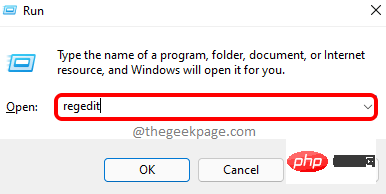 Windows 11에서 USB 인터페이스를 비활성화하는 방법은 무엇입니까?
May 08, 2023 am 08:07 AM
Windows 11에서 USB 인터페이스를 비활성화하는 방법은 무엇입니까?
May 08, 2023 am 08:07 AM
USB 포트는 펜 드라이브나 USB 드라이브를 PC에 연결하고 몇 분 안에 작업을 완료하는 데 도움이 되는 컴퓨터의 매우 유용한 연결 옵션 중 하나입니다. 이는 인터넷에 연결하지 않고도 데이터를 주고받을 수 있는 가장 좋은 방법 중 하나입니다. 그러나 때로는 시스템의 USB 포트가 오용되고 있음을 깨달을 수도 있습니다. 예를 들어, 누구나 PC에 무단으로 액세스하고, 펜 드라이브를 연결하고, 데이터를 훔칠 수 있습니다. 이것이 바로 일부 조직 및 교육 기관에서 USB 포트 사용이 금지되어 있음을 알 수 있는 이유입니다. 이 경우 관리자는 USB 드라이브를 사용하려는 사람이 USB 포트에 액세스할 수 없도록 차단합니다. 따라서 Win을 비활성화하려면
 비교: Apple Studio Display와 LG UltraFine 5K 디스플레이: 어느 것이 더 낫습니까?
Apr 16, 2023 pm 08:25 PM
비교: Apple Studio Display와 LG UltraFine 5K 디스플레이: 어느 것이 더 낫습니까?
Apr 16, 2023 pm 08:25 PM
StudioDisplay와 LG UltraFine5KDisplay는 시장에서 비슷한 위치를 차지하고 있지만 Apple의 모니터는 300달러 더 비쌉니다. 이 모니터를 비교하는 방법에 대해 알아야 할 모든 것이 있습니다. 6년은 기술 분야에서 긴 시간이며, Apple이 5,000달러 미만의 브랜드 모니터를 판매한 이후이기도 합니다. 이 기간 동안 Apple은 LG와 제휴하여 특별히 Mac 사용자를 대상으로 한 LG UltraFine 시리즈를 판매했습니다. 2019년에 Apple은 저렴한 Mac용 디스플레이인 ProDisplayXDR을 선호하여 LG 모니터 판매를 중단했습니다.
 Mac Studio 리뷰 - 기본 모델도 훌륭합니다.
Apr 14, 2023 pm 01:40 PM
Mac Studio 리뷰 - 기본 모델도 훌륭합니다.
Apr 14, 2023 pm 01:40 PM
폼 팩터 및 디자인 디자인 측면에서 Mac Studio는 과잉 수정의 정의입니다. 거의 Mac mini 3개를 겹겹이 쌓은 크기의 견고한 섀시는 예쁘지도 우아하지도 않습니다. 과거의 접근 방식과 달리 Apple은 먼저 성능과 기능 측면에서 사용자가 원하는 것이 무엇인지 파악한 다음 해당 매개변수를 중심으로 기계를 조각하여 이 컴퓨터를 설계했습니다. Mac Studio는 보기 흉한 기계는 아니지만 데스크탑 컴퓨터가 어떠해야 하는지에 대한 Jony Ive의 비전에서 명백히 벗어났으며 솔직히 말해서 신선한 공기를 불어넣은 것입니다. 그렇다고 Mac Studio에 잘 디자인된 영역이 없다는 것은 아닙니다. 예를 들어, 기기는 Apple 노트북에 안전하게 들어갈 만큼 짧습니다.
 Windows 11에서 HDMI 포트가 제대로 작동하지 않습니까? 이게 뭔가요
Apr 17, 2023 pm 08:52 PM
Windows 11에서 HDMI 포트가 제대로 작동하지 않습니까? 이게 뭔가요
Apr 17, 2023 pm 08:52 PM
<h3id="what-do-hdmi-1-4-2-0-and-2-1-mean">HDMI1.4, 2.0, 2.1은 무엇을 의미하나요? </h3><p> 1.4 사양은 10년 전에 출시되었으며 모든 HDMI 케이블은 최소한 그 수준의 품질을 충족합니다. 4K를 미리 내다보고 최대 24FPS의 4K 비디오에 충분한 대역폭을 제공함으로써 향후(2009년부터) 이를 지원하기 위한 특정 표준을 설정하기 위해 개발되었습니다. </p>&
 Windows 11에서 USB가 작동하지 않는 문제를 해결하는 11가지 방법
Apr 14, 2023 am 08:31 AM
Windows 11에서 USB가 작동하지 않는 문제를 해결하는 11가지 방법
Apr 14, 2023 am 08:31 AM
1. 장치(및 USB 포트) 확인 PC의 USB 포트를 대폭 수리하기 전에 손상 가능성이 있는지 확인해야 합니다. 여기에는 USB 장치를 제거하고 케이블과 USB 포트를 확인한 후 다시 연결하는 작업이 포함됩니다. 예를 들어, 케이블이 손상된 경우 교체해야 할 수도 있습니다. USB 포트에 먼지가 있으면 압축 공기를 사용하여 먼지를 제거하십시오. 손상 여부를 확인하고 USB 포트를 청소한 후 장치를 다시 연결하고 Windows 11에서 USB가 작동하지 않음 오류가 해결되는지 확인하세요. 2. 다른 USB 포트를 사용해 보십시오. 장치가 제대로 작동한다고 확신한다면 사용 중인 USB 포트에 문제가 있을 수 있습니다. 이 수정은 쉽습니다
 전력 서지로 인한 USB 포트 오류를 해결하는 방법은 무엇입니까?
Apr 23, 2023 pm 03:19 PM
전력 서지로 인한 USB 포트 오류를 해결하는 방법은 무엇입니까?
Apr 23, 2023 pm 03:19 PM
키보드, 마우스, 스피커 등 PC에 연결된 모든 장치에는 전원이 필요합니다. 그러나 급격한 증가가 있을 경우 오작동을 일으키거나 작동이 중단될 수 있습니다. 많은 사용자는 전력 서지 이후 USB 포트가 작동하지 않을 때 이 오류를 경험합니다. 전력 급증이 발생할 때마다 일반적으로 경고하고 연결된 장치를 모든 형태의 손상으로부터 보호하라는 메시지를 받게 됩니다. 그러나 어떤 경우에는 USB 포트가 작동을 멈추는 경우가 있습니다. 따라서 전원 서지 문제 이후 USB 포트가 제대로 작동하지 않는 문제를 해결하려면 문제를 식별하고 제거해야 합니다. 전력 급증 후 USB 포트가 제대로 작동하지 않으면 어떻게 해야 합니까? 1. USB 포트에 서지 경고가 표시되면 화면의 지시를 따르십시오.